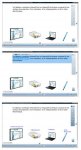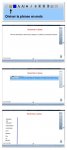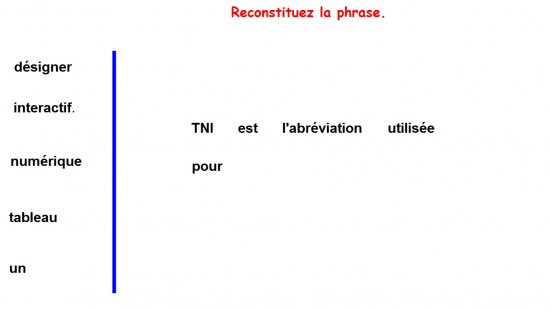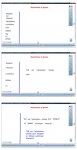Extraire des éléments d’un texte
Une situation
On souhaite légender les images figurant en bas de la page, en utilisant les mots ou groupes de mots contenus dans la phrase située en haut de page.
La méthode
Dans la palette d’outils Workspace, on active l’outil Sélection, On double clique sur la phrase. Dans la zone de texte, on sélectionne le mot (ou le groupe de mots) que l’on souhaite utiliser et, par un glisser-déposer, on le sort de la zone de texte pour le placer en face de l’image correspondante. Dès que la portion de texte sélectionnée est sortie de la zone de texte, elle est dupliquée. Elle prend les attributs par défaut des zones de texte. On peut, bien sûr, modifier les attributs de cette « étiquette ». Il faudra alors le faire également pour les trois autres légendes. Il est donc conseillé de choisir, au préalable, les attributs par défaut des zones de texte correspondant à ceux que l’on souhaite attribuer aux quatre légendes : par exemple, la police Comics Sans MS, la taille 16 et la couleur bleue.
Décomposer un texte en mots
Une situation
Dans certains cas, on peut souhaiter que des mots disparaissent d’un texte. Par exemple, dans un exercice de grammaire, on invite les élèves à identifier dans une phrase, les noms communs, les verbes et les adjectifs et à les retirer du texte. Ils pourront ainsi constater qu’il ne reste que les mots-outils. [1]
Ici, on prépare un simple exercice de reconstitution de texte dans lequel, à partir de mots placés dans le désordre, les élèves devront reconstituer une phrase.
La méthode
La phrase, qui sera à reconstruire, est affichée dans la page. À l’aide de l’outil Sélection, on double clique sur la zone de texte. Dans la barre d’édition de la zone de texte, on clique sur Diviser la phrase en mots (le deuxième bouton à partir de la gauche). La phrase est immédiatement décomposée en « mots », un « mot » étant tout ce qu’il y a entre deux espaces. Ainsi, dans l’exemple proposé ici, le « mot » interactif comporte le point de fin de phrase [2] et le « mot » suivant est l’abréviation.
Recomposer un texte
Une situation
Des mots sont rangés dans un ordre quelconque (par exemple, alphabétique). Les élèves doivent, en déplaçant les mots, recomposer la phrase. À la fin de l’exercice, on souhaite que cette juxtaposition de zones de texte (chaque mot constitue une zone de texte) redevienne une seule et même phrase (une seule zone de texte) que l’on pourra ensuite aisément réutiliser, déplacer, dupliquer…
La méthode
Une fois que les élèves ont replacé les différents mots dans le bon ordre, on sélectionne l’ensemble des zones de texte par un glissement du stylet électronique, tout en maintenant sa pression sur la surface du tableau. Dans la barre des fonctions et attributs, on clique sur Copier. Dans la palette d’outils, on sélectionne l’outil Zone de texte. On clique dans la page. Dans la zone de texte, on effectue un clic droit et on choisit Coller. On obtient ainsi une zone de texte qui a pris les attributs par défaut des zones de texte. On peut, bien évidemment, modifier ces attributs à sa convenance.